Come configurare e utilizzare iTunes Match su iPhone
Per una quota annuale, riscontri di iTunes sincronizza la tua musica su tutti i tuoi dispositivi Apple e fornisce un backup basato sul web in caso di perdita di file. Il servizio crea un'unica libreria che condividi tra i tuoi Mac, i phone, iPad, e Ipod touche se aggiungi un brano in un posto, questo appare automaticamente negli altri. Ecco come attivare iTunes Match e utilizzare il servizio.
Queste istruzioni si applicano a iTunes 10.5.2 e versioni successive e ai dispositivi con iOS 5 e più recente.
Come impostare iTunes Match in iTunes
Per configurare iTunes Match sul tuo computer, utilizza iTunes Store.
Sebbene sia possibile abbonarsi a iTunes Match dal tuo iPhone o iPod touch, puoi caricare e abbinare brani solo dal programma iTunes desktop.
-
Apri iTunes.

-
Selezionare Negozio.

-
Scorri fino alla parte inferiore dello schermo e scegli riscontri di iTunes.
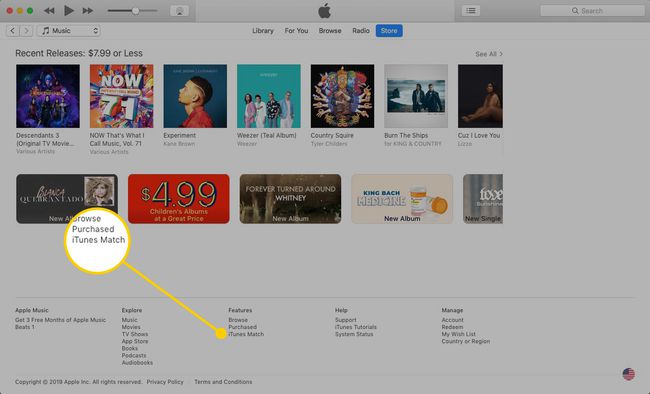
-
Nella schermata successiva, seleziona sottoscrivi.
Per iscriverti hai bisogno di un Account iTunes con una carta di credito valida.
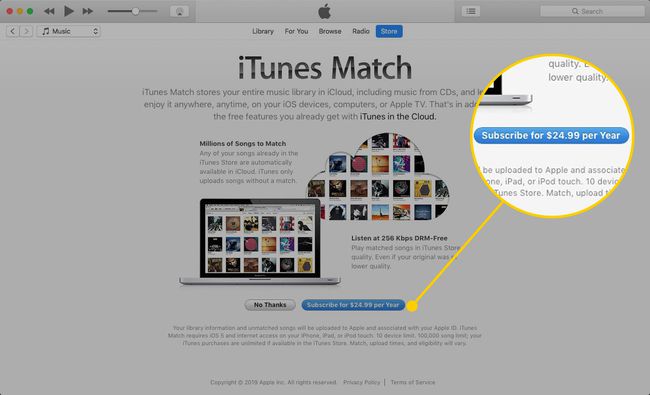
Accedi all'account iTunes a cui vuoi aggiungere la tua musica.
iTunes Match scansiona la tua libreria, invia le informazioni ad Apple e sincronizza la tua libreria con il Itunes store. Tutti i brani che si trovano sia nella tua libreria iTunes che nel negozio corrisponderanno al tuo account.
iTunes analizza la tua libreria e carica la tua libreria sul cloud, insieme alla copertina dell'album.
Una volta che tutte le tue canzoni sono state caricate, una schermata ti informa che il processo è completo. Selezionare Fatto, quindi condividi la tua musica con i dispositivi che hanno accesso al tuo ID Apple.
Usa iTunes Match su iPhone e iPod Touch
Gestire la musica sul tuo dispositivo iOS richiedeva di farlo sincronizza con il tuo computer desktop. Con iTunes Match, aggiungi i brani che desideri al tuo iPhone o iPod touch senza collegare il tuo dispositivo iOS al computer perché la tua libreria si sincronizza dal cloud.
Il collegamento del tuo iPhone o iPod touch a iTunes Match elimina tutta la musica sul tuo dispositivo per sostituirla con la tua libreria online. Non perdi la musica in modo permanente: è ancora nella libreria iTunes del tuo computer e nel tuo account iTunes Match, ma il dispositivo viene cancellato. Se hai curato attentamente la musica sul tuo dispositivo, dovrai ricominciare da capo. Inoltre, non puoi utilizzare la sincronizzazione per gestire la tua musica a meno che non disattivi iTunes Match.
Come abilitare iTunes Match su iPhone e iPod touch
Segui questi passaggi per abilitare iTunes Match sul tuo iPhone, iPad o iPod Touch:
-
Apri il Impostazioni app.

-
Rubinetto Musica.
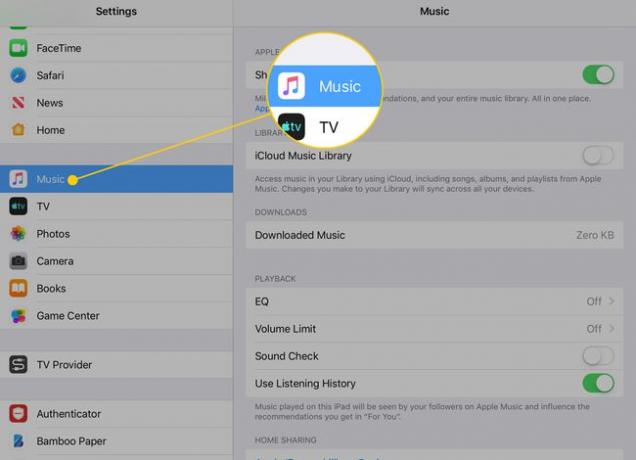
Muovi il riscontri di iTunes cursore su Acceso/verde.
Se viene visualizzato un avviso, toccare Abilitare.
Il tuo dispositivo elimina tutta la musica e la sostituisce con un elenco della libreria che stai archiviando nel cloud.
Scarica iTunes Match Songs su un dispositivo iOS
Puoi aggiungere musica da iTunes Match ai tuoi dispositivi in due modi:
- Per scaricare un brano da iTunes Match, vai all'app Musica e tocca l'icona a forma di nuvola accanto al brano. Per scaricare un album, tocca l'icona a forma di nuvola nella parte superiore della schermata dell'album.
- Quando tocchi un brano da ascoltare, viene scaricato automaticamente. Mentre la canzone viene riprodotta proprio come se fosse sul tuo dispositivo, in realtà viene scaricata e riprodotta mentre procede. La prossima volta non dovrai scaricarlo; sarà nella tua memoria.
Cosa significa l'icona a forma di nuvola in iTunes Match
Con iTunes Match abilitato, viene visualizzata un'icona a forma di nuvola accanto a ciascun artista o brano. Questa icona indica che il brano o l'album è disponibile da iTunes Match ma non è stato scaricato sul dispositivo. L'icona della nuvola scompare quando scarichi i brani.
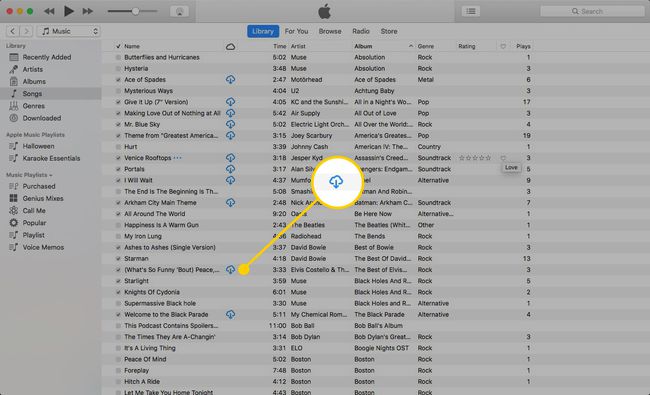
Come conservare i dati quando si utilizza iTunes Match
Se hai intenzione di scaricare molte canzoni sul tuo iPhone, connettiti a un Wifi rete invece di utilizzare i dati cellulari. Il Wi-Fi è più veloce e non conta il tuo limite di dati mensile. La maggior parte degli iPhone ha alcuni limiti sull'utilizzo mensile dei dati e la maggior parte delle librerie musicali sono grandi. Se utilizzi il cellulare per scaricare brani, potresti superare il limite mensile e dover pagare commissioni in eccesso.
Evita di utilizzare i dati cellulari seguendo questi passaggi:
Aprire Impostazioni.
Rubinetto iTunes e App Store.
-
Muovi il Usa dati cellulare cursore su Bianco.
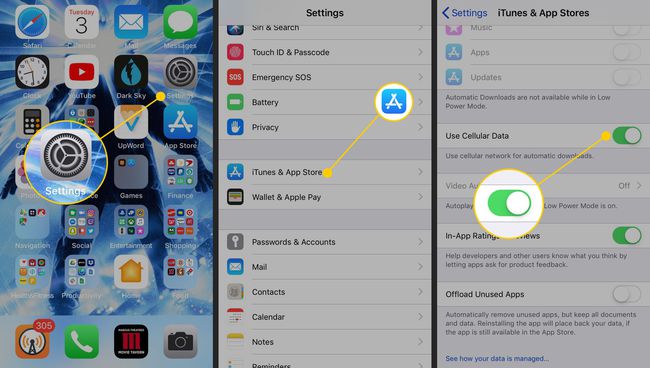
Ora, a meno che il tuo telefono non sia connesso al Wi-Fi, non scaricherà nulla.
Aggiungi brani a iTunes Match
Dopo aver configurato iTunes Match, devi solo aggiungere un brano su un dispositivo per accedervi sugli altri dispositivi. Sia che tu copi un CD su iTunes o acquisti un brano dall'app Musica sul tuo iPhone, iTunes Match aggiorna automaticamente la libreria. Quando i tuoi dispositivi si risincronizzano, le modifiche vengono trasferite su di essi.
Come eliminare una canzone da iTunes Match
Eliminare un brano da iTunes un tempo era sufficiente per rimuoverlo da tutti i dispositivi che hai sincronizzato con il tuo computer. Ma con iTunes Match, devi prendere una decisione ogni volta che prendi una canzone dalla tua libreria.
-
Fare clic con il pulsante destro del mouse sul brano che si desidera eliminare.
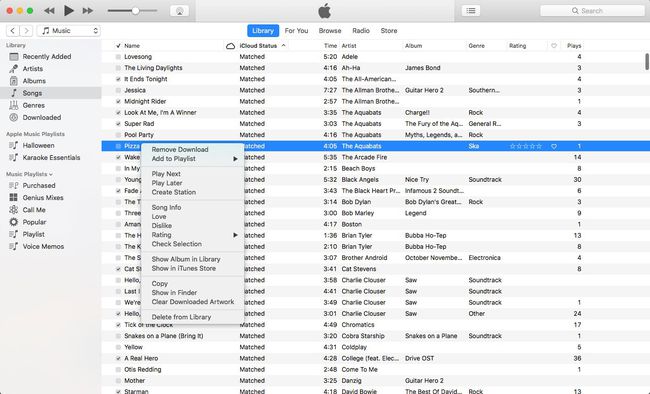
-
Selezionare Rimuovi download per mantenere il brano nella libreria ma rimuovere il file dal computer. Sarai comunque in grado di riprodurre in streaming la canzone, ma non occuperà spazio sul tuo disco rigido.
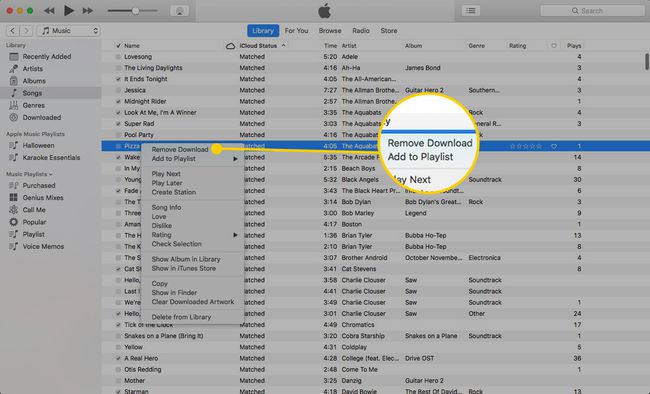
-
Selezionare Elimina dalla libreria per rimuovere la traccia dal computer e da iTunes Match. Non apparirà più in iTunes o su nessuno dei tuoi altri dispositivi.
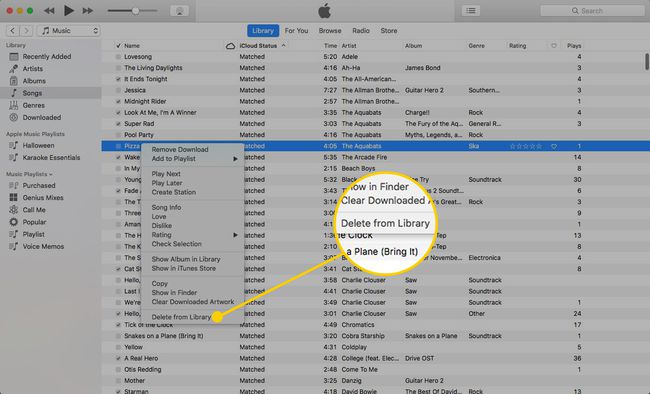
Se selezioni una canzone e premi il tasto Elimina tasto sulla tastiera invece del menu su schermo, che elimina il brano sia dalla libreria che da iCloud.
Aggiorna le canzoni abbinate a file AAC da 256K
iTunes Match ti offre un aggiornamento gratuito su tutta la musica abbinata. Quando iTunes Match abbina la tua libreria musicale al database di iTunes, utilizza i brani della libreria iTunes principale di Apple. Quando lo fa, aggiunge i brani a 256 kbps File AAC (lo standard utilizzato su iTunes Store) anche se la canzone sul tuo computer è di qualità inferiore.
Per aggiornare un brano a 256 kbps, fai clic con il pulsante destro del mouse in iTunes e seleziona Rimuovi download per cancellare la traccia esistente dal tuo computer. Quando fai clic su icona nuvola per scaricarlo di nuovo, la nuova versione è il brano di qualità superiore dalla libreria principale.
Se ti sei abbonato a iTunes Match prima del rilascio di Apple Music, potresti chiederti se hai ancora bisogno di entrambi. Abbiamo le informazioni per aiutarti a decidere in Ho Apple Music. Ho bisogno di iTunes Match?
